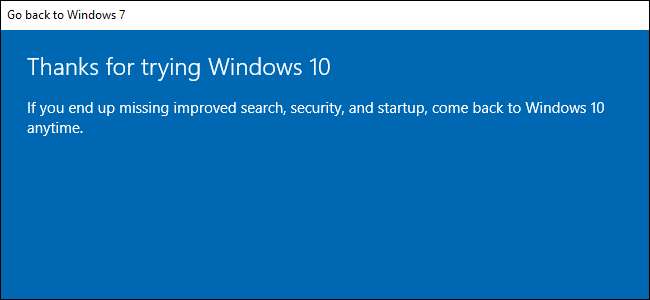
विंडोज 10 पसंद नहीं है? जब तक आप पिछले महीने के भीतर उन्नत नहीं हो जाते, तब तक आप विंडोज 10 की स्थापना रद्द कर सकते हैं और अपने पीसी को अपने मूल विंडोज 7 या विंडोज 8.1 सिस्टम पर वापस डाउनग्रेड कर सकते हैं। आप हमेशा बाद में फिर से विंडोज 10 में अपग्रेड कर सकते हैं।
यहां तक कि अगर एक महीने से अधिक समय हो गया है, तो आपको नए संस्करण और उसके उत्पाद कुंजी का उपयोग करके अपने पीसी के साथ आए विंडोज के संस्करण की एक साफ इंस्टॉल करने में सक्षम होना चाहिए।
विंडोज 7 या 8.1 पर वापस जाएं
यदि आपने पीसी को विंडोज 10 में अपग्रेड किया है, तो एक क्लीन इंस्टाल नहीं किया है, लेकिन एक अपग्रेड — आपके पास एक आसान विकल्प है, जो आपको विंडोज के पिछले संस्करण में वापस जाने की सुविधा देता है। इसे एक्सेस करने के लिए, सेटिंग्स ऐप खोलने के लिए विंडोज + I को हिट करें, "अपडेट एंड सिक्योरिटी" आइकन पर क्लिक करें, और फिर "रिकवरी" टैब पर जाएं। आपको "विंडोज 7 पर वापस जाएं" या "विंडोज 8.1 पर वापस जाएं" अनुभाग देखना चाहिए। अपने विंडोज 10 इंस्टॉल से छुटकारा पाने और अपने पिछले विंडोज इंस्टॉल को पुनर्स्थापित करने के लिए उस अनुभाग में "आरंभ करें" बटन पर क्लिक करें।
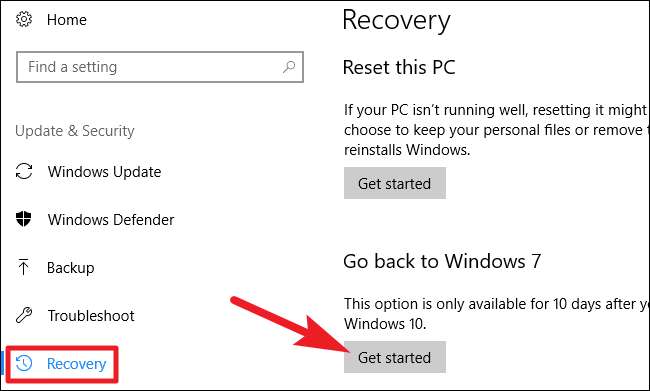
विंडोज पहले आपसे पूछेगा कि आप वापस क्यों जाना चाहते हैं। बस कुछ भी चुनें, और फिर "अगला" बटन पर क्लिक करें।
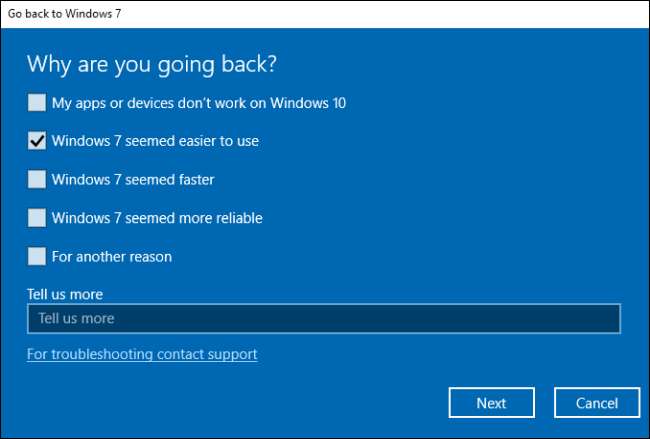
इसके बाद, यह आपको कुछ स्क्रीन के माध्यम से चलाएगा जहां यह पूछता है कि क्या आप इसके बजाय विंडोज 10 को अपडेट करने का प्रयास करना चाहते हैं (यह देखने के लिए कि क्या यह कुछ बेहतर बनाता है), और फिर आपको याद दिलाता है कि यदि आपके पास कोई पासवर्ड है, तो आपको याद रखना होगा। आप इसे कर सकते हैं या इसे निष्क्रिय कर सकते हैं। जब आप अंतिम स्क्रीन पर पहुंच जाते हैं, तो ऐसा करने के लिए "विंडोज 7 (या 8.1) पर वापस जाएं" बटन पर क्लिक करें।
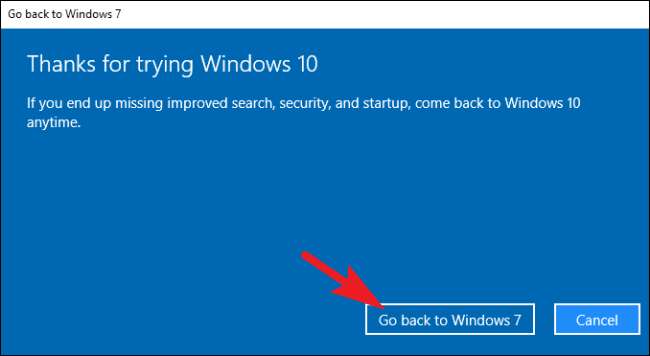
विंडोज़ तब आपके पिछले संस्करण को पुनर्स्थापित करेगा, अपने पीसी को रास्ते में एक-दो बार फिर से शुरू करें।
यह प्रक्रिया Windows.old फ़ोल्डर का उपयोग करती है
सम्बंधित: कैसे उन्नयन के बाद Windows.old फ़ोल्डर से अपनी फ़ाइलों को पुनर्स्थापित करने के लिए
अपग्रेड करना संभव है क्योंकि विंडोज 10 आपके पुराने विंडोज इंस्टॉलेशन को आपके पीसी पर "C: \ Windows.old" नामक फ़ोल्डर में संग्रहीत करता है। आप इस फ़ोल्डर को फ़ाइल एक्सप्लोरर में देख सकते हैं, हालाँकि आपको इसे यहाँ से हटाने का प्रयास नहीं करना चाहिए। आप भी कर सकते हैं Windows.old फ़ोल्डर ब्राउज़ करें और इससे फ़ाइलों को पुनर्स्थापित करें .
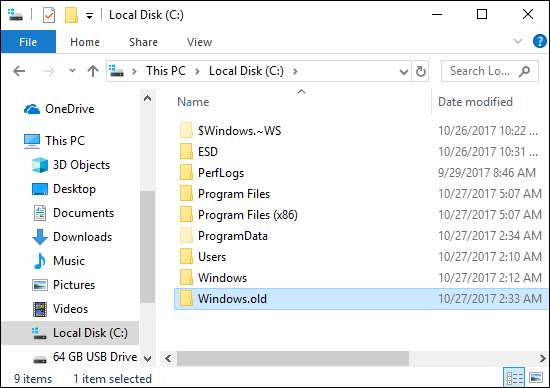
सम्बंधित: विंडोज पर हार्ड डिस्क स्थान को खाली करने के 7 तरीके
जाहिर है, आपके पुराने विंडोज इंस्टॉलेशन से हर एक फाइल को स्टोर करने में बहुत जगह लगती है। यदि आप खोलते हैं डिस्क क्लीनअप एप्लिकेशन , आप देखेंगे कि यह कितनी जगह का उपयोग करता है। हिट प्रारंभ करें, खोज बॉक्स में "डिस्क क्लीनअप" टाइप करें, और फिर इसे चलाने के लिए परिणाम पर क्लिक करें।
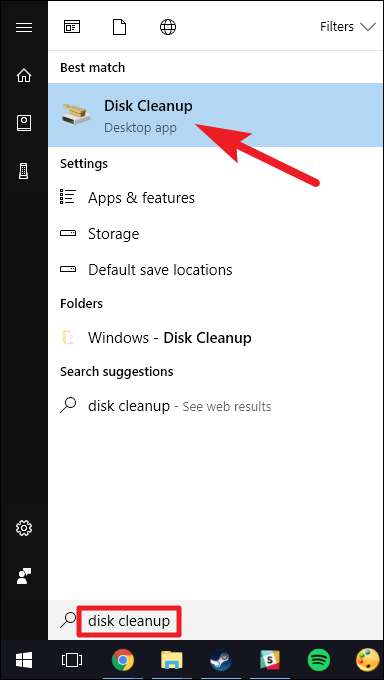
डिस्क क्लीनअप विंडो में, "क्लीन अप सिस्टम फाइल्स" बटन पर क्लिक करें।
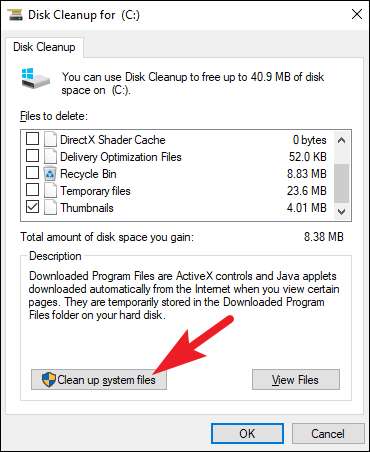
फ़ाइलों की सूची में डिस्क क्लीनअप हटा सकते हैं, "पिछला विंडोज इंस्टॉलेशन (ओं)" प्रविष्टि पा सकते हैं, और यह देख सकते हैं कि आपकी हार्ड ड्राइव पर इसकी कितनी जगह है। यदि आप सुनिश्चित हैं कि आप विंडोज के अपने पिछले संस्करण में वापस नहीं जाना चाहते हैं, तो उन फ़ाइलों को हटाने और तुरंत खाली स्थान के लिए डिस्क क्लीनअप टूल का उपयोग करें।
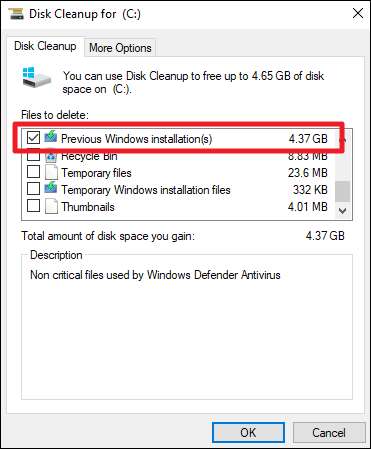
अगर विंडोज 10 आपको विकल्प नहीं देता है तो कैसे डाउनग्रेड करें
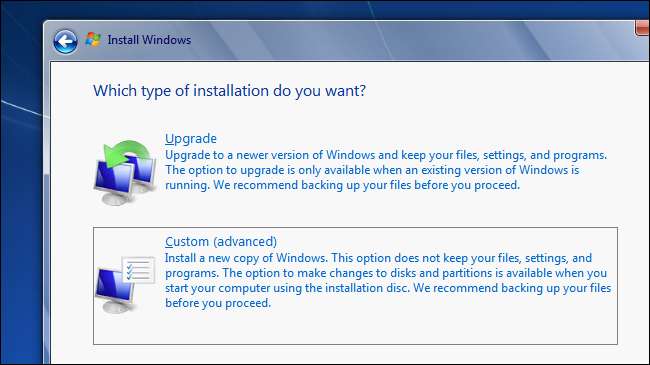
मान लें कि आपके पास एक पुराना कंप्यूटर है जिसे आपने विंडोज 10 में अपग्रेड किया था, उस कंप्यूटर पर पहले विंडोज 7 या 8.1 था। इसका मतलब है कि कंप्यूटर एक उत्पाद कुंजी के साथ आया था जो आपको उस पर विंडोज 7 या 8.1 का उपयोग करने की अनुमति देता है। यदि आप अपने पुराने संस्करण को डाउनग्रेड नहीं कर सकते हैं (हो सकता है कि यह लंबे समय तक रहा हो, या हो सकता है कि आपके डाउनग्रेड प्रयास में कुछ गड़बड़ हो गई हो), तो आपको विंडोज की एक क्लीन इन्स्टॉल करनी पड़ेगी - कुछ पीसी गीक्स अक्सर नए कंप्यूटर पर करते हैं, वैसे भी ।
सम्बंधित: जहां विंडोज 10, 8.1 और 7 आईएसओ को कानूनी रूप से डाउनलोड करना है
शुक्र है, Microsoft अब विंडोज 7 और 8.1 आईएसओ फाइलों के लिए आसान डाउनलोड प्रदान करता है । विंडोज इंस्टॉलेशन मीडिया को डाउनलोड करें और आईएसओ फाइल को डिस्क में जलाएं या यूएसबी ड्राइव का उपयोग करके इसे कॉपी करें माइक्रोसॉफ्ट का विंडोज यूएसबी / डीवीडी डाउनलोड टूल । फिर आप इससे बूट कर सकते हैं और अपनी हार्ड ड्राइव पर पहले से ही विंडोज 10 सिस्टम को ओवरराइट करने के लिए कहकर विंडोज 7 या 8.1 को रीस्टोर कर सकते हैं। सुनिश्चित करें कि आपके पास पहले आपके विंडोज 10 पीसी से आपकी सभी महत्वपूर्ण फाइलों की बैकअप प्रतियां हैं।
सम्बंधित: कैसे अपने पीसी के विंडोज उत्पाद कुंजी खोजने के लिए तो आप विंडोज को पुनर्स्थापित कर सकते हैं
तुमको करना होगा अपने पीसी की उत्पाद कुंजी ढूंढें अगर तुम यह करते हो। एक विंडोज 7 पीसी पर, "प्रामाणिकता का प्रमाण पत्र" स्टिकर के लिए अपने पीसी को एक कुंजी के साथ जांचें। स्टिकर आपके लैपटॉप के निचले हिस्से (या बैटरी डिब्बे के अंदर) पर आपके डेस्कटॉप केस के पीछे हो सकता है, या यह आपके पीसी के साथ एक अलग कार्ड पर आ सकता है। विंडोज 8 पीसी पर, आपको ऐसा करने की आवश्यकता नहीं है - कुंजी आपके कंप्यूटर के फर्मवेयर में एम्बेडेड हो सकती है। यदि हां, तो विंडोज 8.1 स्वतः ही इसका पता लगा लेगा और आपको विंडोज 8.1 को फिर से इंस्टॉल करने की अनुमति देगा, यहां तक कि आपको कुंजी दर्ज करने के लिए भी कहे बिना नहीं।
यदि आपने एक नया पीसी खरीदा है जो विंडोज 10 के साथ आया है और आप विंडोज के पिछले संस्करण में वापस जाना चाहते हैं, तो यह कठिन है। इसे वैध रूप से करने के लिए, आपको Windows 7 या 8.1 लाइसेंस खरीदना होगा और इसे स्क्रैच से इंस्टॉल करना होगा, इंस्टॉल की प्रक्रिया के दौरान आपके द्वारा खरीदी गई उत्पाद कुंजी दर्ज करना।
यदि आप किसी महत्वपूर्ण प्रोग्राम या हार्डवेयर डिवाइस का उपयोग करते हैं, जो विंडोज 10 पर काम नहीं करता है, तो आप डाउनग्रेड करना चाहते हैं। यदि विंडोज 10 बस अस्थिर लगता है, तो आप विंडोज के अपने पिछले संस्करण में वापस जाना चाहते हैं और अपग्रेड का प्रयास करने से पहले थोड़ी देर प्रतीक्षा करेंगे। या, यदि आप अभी कुछ समय के लिए विंडोज 7 पर लटकाते हैं, तो आप डाउनग्रेड कर सकते हैं। यदि आपने पीसी को विंडोज 10 में एक बार अपग्रेड कर लिया है, तो आप हमेशा इसे बाद में दोबारा कर पाएंगे।







